
MeisterTask Test: Meisterhaftes Projektmanagement aus Deutschland?
Was haben Ritter Sport, Allianz und EXPERTE.de gemeinsam? Wir alle nutzen MeisterTask, um Workflows zu digitalisieren und Projekte zu managen. Wir haben die Aufgabenmanagement-Software aus Deutschland nämlich auf Herz und Nieren getestet.
In dieser Rezension lesen Sie, was Meistertask kann, wie sich die Software von anderen Plattformen in diesem Bereich abgrenzt und für welche Arbeitsabläufe sie gut oder weniger gut geeignet ist.
Was ist MeisterTask?
MeisterTask* ist eine Cloud-Plattform für Aufgabenmanagement, die von der MeisterLabs GmbH aus Vaterstetten bei München betrieben wird. Jene machte sich mit dem 2009 veröffentlichten Mindmapping-Tool MindMeister einen Namen, ehe 2014 die Task-Management-Plattform folgte. 2018 kam mit MasterNote eine Art Wiki-Tool für die Projektdokumentation dazu.
Wir konzentrieren uns in dieser Rezension auf MeisterTask.
Den Begriff „Projektmanagement“ findet man auf der MeisterTask-Startseite kaum – stattdessen ist überwiegend die Rede von „Task Management“ bzw. Aufgabenmanagement.
Der Unterschied: Während Projektmanagement die Verwaltung von Aufgaben im Rahmen eines bestimmten Projekts bezeichnet und den erfolgreichen Projektabschluss im vorgegebenen zeitlichen Rahmen zum Ziel hat, umfasst Aufgabenmanagement neben projektbasierten Zeitplänen auch viele andere Tätigkeiten außerhalb konkreter Projekte.
MeisterTask sieht sich in erster Linie als Tool für Aufgabenmanagement, das auch unabhängig von Projekten funktioniert, doch natürlich gibt es zwischen den Tätigkeiten viele Überschneidungen. Grundsätzlich ist MeisterTask ist für beides gut.
MeisterTask Test
Benutzerfreundliche Oberfläche
MeisterTask gefällt mit einer hübschen und leicht verständlichen Benutzeroberfläche, die auch Anfänger abholt.Gut für Kanban-Projekte
MeisterTask ist ideal für die Kanban-basierte Projektverwaltung und bietet durch Unteraufgaben und Aufgabenabhängigkeiten Flexibilität für verschiedene Projektmanagement-Stile.Einfach einzurichtende Automatisierungen
Eine Auswahl an Automatisierungsoptionen erleichtert Routineaufgaben und steigert die Effizienz. Weil die Automatisierungen in feste Kategorien eingeteilt sind, sind sie auch für technisch weniger erfahrene Nutzer einfach verständlich.
Begrenzte Integrationsmöglichkeiten
Die Anzahl der Integrationen mit anderen Programmen ist im Vergleich zu anderen Tools stark eingeschränkt.Eingeschränkte Kollaborationsfunktionen
MeisterTask unterstützt die gemeinsame Arbeit an Projekten mit Kommentaren und Aufgabenzuweisungen, doch es fehlen erweiterte Funktionen für Echtzeit-Zusammenarbeit.Vergleichsweise teuer
Der Preis pro Nutzer ist bereits im günstigsten Premium-Tarif, der um ein paar wichtige Funktionen beschnitten ist, recht hoch. Andere Projektmanagement-Tools sind teils deutlich günstiger.
Einrichtung & Bedienung
Zuallererst müssen Sie einen Meister-Account erstellen und im Laufe der Registrierung ein paar Fragen zu Ihrem Hintergrund, Ihrem Unternehmen und Ihrem Team beantworten.
Der Account ist zunächst kostenlos: Es startet automatisch eine 13-tägige Probephase, danach wird Ihr Account zum Gratis-Tarif herabgestuft – es sei denn, Sie entscheiden sich zum Upgrade.
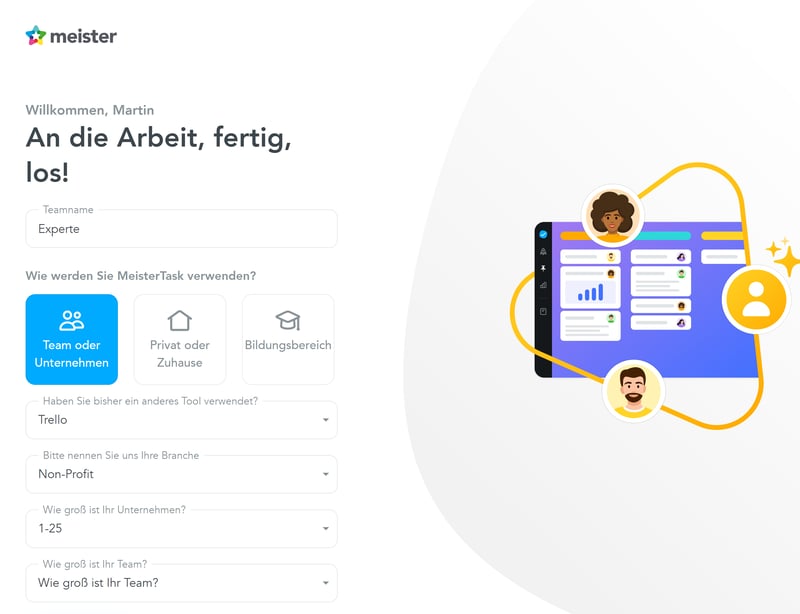
Ehe Sie loslegen können, müssen Sie einige Fragen zu Ihrer MeisterTask-Nutzung und Ihrem Unternehmen beantworten.
Direkt nach der Registrierung öffnet sich ein kurzes Tutorial, das Sie bei der Erstellung Ihres ersten Projekts an der Hand nimmt. Dann landen Sie auch schon im MeisterTask-Dashboard, von wo aus Sie ab sofort alle Ihre Aufgaben und Projekte verwalten.
Das MeisterTask-Dashboard: Ihre Projektzentrale
Vom Dashboard aus können Sie alle Funktionen von MeisterTask mit wenigen Klicks erreichen. In der Navigationsleiste links finden Sie die unterschiedlichen Darstellungen und Arbeitsbereiche, also Ihre Projekte, Aufgaben und Berichte.
Oben rechts warten einige Widgets: Hier können Sie beispielsweise Ihre Aufgaben durchsuchen, schnell die wichtigsten Aufgaben und Ihre Checklist anzeigen, oder Ihre Benachrichtigungen einsehen.
Look und Feel der MeisterTask-Benutzeroberfläche sind stimmig: Das Dashboard ist poliert und elegant, die Bedienung intuitiv und ein paar Personalisierungsmöglichkeiten, von Hintergründen bis zu Buttons und Farben, verleihen der Benutzeroberfläche eine persönliche Note.
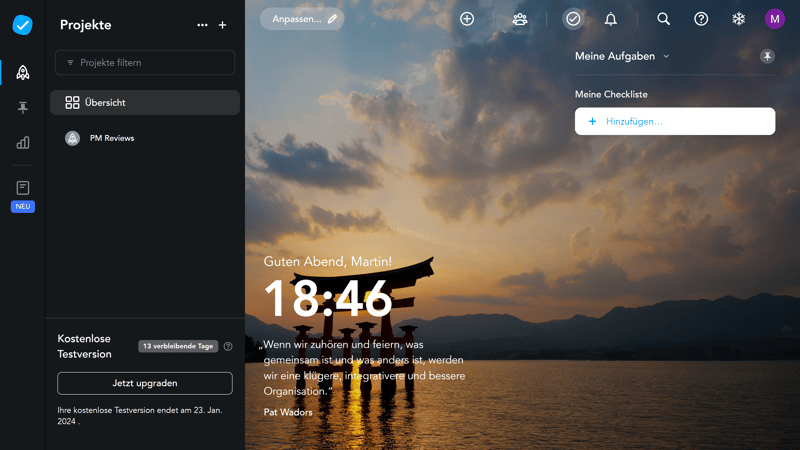
Das Dashboard von MeisterTask ist Ihre Projektzentrale.
Die einfache Bedienung hat natürlich auch eine Kehrseite: Die Funktionen und Einstellungsmöglichkeiten sind schnell verinnerlicht, weil es davon gar nicht so viele gibt. Im Prinzip ist MeisterTask nämlich nur eine Sammlung von Kanban-Boards mit ein paar Extra-Funktionen.
Kanban pur: Projekte und Aufgaben bei MeisterTask
Projekte sind Ihre grundlegenden Arbeitsbereiche bei MeisterTask. Bei jedem Projekt handelt es sich um eine Art Kanban-Board, das in mehrere vertikale Spalten unterteilt ist, die Sie selbst hinzufügen und benennen können. Diese Spalten können von links nach rechts den Workflow Ihres Projekts bzw. der mit dem Projekt verbundenen Aufgaben abbilden (z. B. „Offen“ --> „In Arbeit“ --> „Erledigt“).
Jedes Projekt besteht aus vielen unterschiedlichen Aufgaben. Jene können Sie innerhalb einer Projektspalte mit einem Klick auf das Plus-Zeichen anlegen und per Drag-and-drop zwischen den Spalten verschieben.

Wenn Sie auf die Aufgabe klicken, öffnet sich ein Detailmenü, in dem Sie jede Aufgabe weiter bearbeiten können. Hier fügen Sie Unteraufgaben, Checklisten, Beschreibungen und viele weitere Dimensionen hinzu (mehr dazu im nächsten Kapitel).
Mit MeisterTask können Sie viele unterschiedliche Projekttypen managen, solange Sie Ihre Arbeitsbereiche an deren Abläufe anpassen. Es ist unmöglich, auf alle verschiedenen Anwendungsbereiche einzugehen – deshalb erklären wir die Funktionen anhand eines bestimmten Anwendungsfalls, nämlich der Content-Erstellung für eine Online-Plattform wie EXPERTE.de. Natürlich ist MeisterTask auch für viele andere Zwecke geeignet.
Ansichten bei MeisterTask: Kanban, Agenda und Zeitleiste
Durch den Kanban-Fokus ist die Auswahl an Ansichten, mit denen Sie Ihre Arbeit aus unterschiedlichen Perspektiven betrachten können, bei MeisterTask leider etwas mager. Primär gibt es drei:
Kanban: Ihre Standard-Projektansicht sind die bereits erwähnten Kanban-Boards, die den Projekt- und Aufgabenfortschritt von links nach rechts in Spalten visualisieren.
Neben den individuellen Boards für einzelne Projekte finden Sie im Menü auch eine Agenda: Dabei handelt es sich um ein übergeordnetes Dashboard, ebenfalls in Kanban-Form, auf dem Sie die Aufgaben unterschiedlicher Projekte überblicken können.
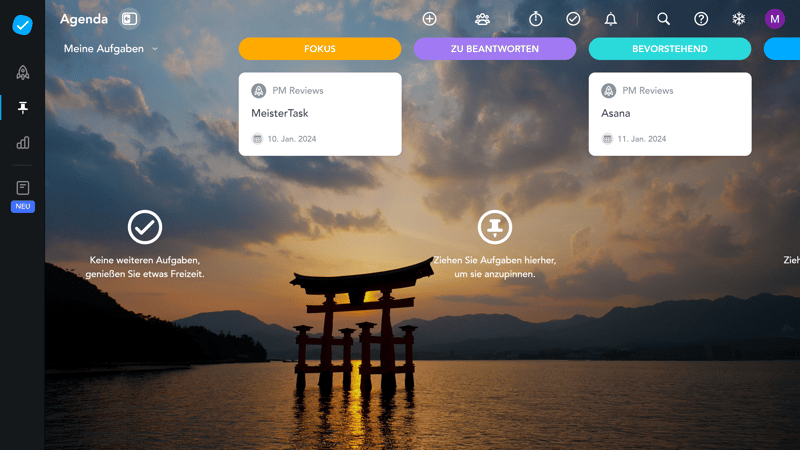
Mit der Agenda-Ansicht behalten Sie Ihre Aufgaben aus unterschiedlichen Projekten zentral im Blick.
Zeitleiste: Die Zeitleiste, die erst im Business-Tarif verfügbar ist, ist eine Art Gantt-Chart, mit dem Sie die zeitliche Abfolge von Projekten und ihren Teilschritten planen und aufeinander abstimmen können. Sie können Aufgaben per Drag-and-drop in die Zeitleiste ziehen oder im Aufgaben-Untermenü die Daten festlegen. In der Zeitleiste werden auch die Projektverantwortlichen angezeigt, was die Teamplanung erleichtert.
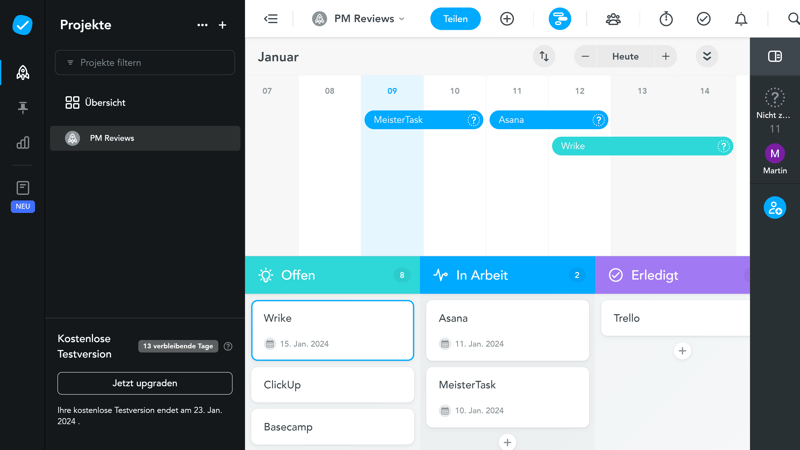
Berichte: Berichte visualisieren bestimmte Projektdaten, um Ihnen einen besseren Überblick über Ihren Projektfortschritt, Ihre Auslastung und andere nützliche Statistiken zu geben. Sie können diese Berichte auch speichern und exportieren, beispielsweise für regelmäßige Reports.
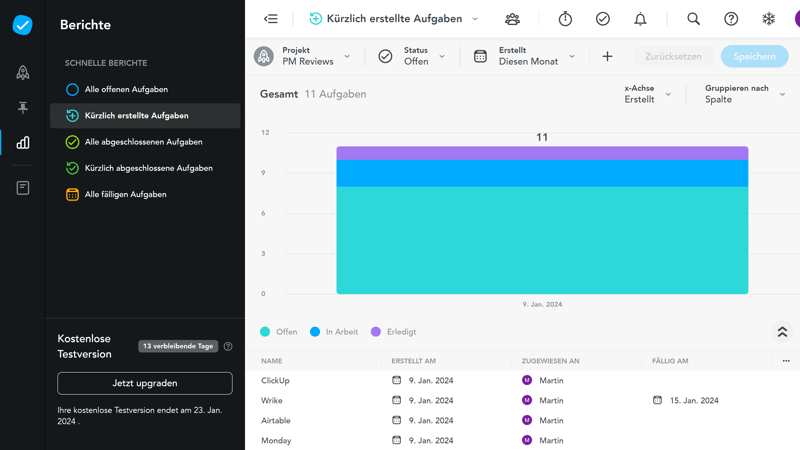
TaskMeister fertigt automatisch Berichte über Ihre Projekte und Aufgaben an.
Ansichten im Vergleich: Wenig Flexibilität
Wenn Sie Ihre Projekte aus unterschiedlichen Perspektiven beleuchten möchten, ist MeisterTask nicht die beste Wahl, denn andere Projektmanagement-Tools sind deutlich vielseitiger.
Am meisten fehlen uns ganz normale Listen oder Tabellen, in denen Ihre Aufgaben untereinander aufgelistet und mit Filtern angeordnet werden können. Eine detailliertere Kalenderansicht fehlt ebenfalls, genauso wie eine Galerie- oder Kartenansicht.
MeisterTask ist also vorwiegend ein Kanban-Tool mit Zeitleiste. Hier sehen Sie die von MeisterTask unterstützten Ansichten im Vergleich:
 MeisterTask |  ClickUp |  Teamwork |  monday |  Asana |  Airtable |  Smartsheet |  Notion |  Wrike |  Trello |  Basecamp | |
|---|---|---|---|---|---|---|---|---|---|---|---|
| Liste | ✗ | ✓ | ✓ | ✗ | ✓ | ✓ | ✗ | ✓ | ✗ | ✗ | ✓ |
| Tabelle | ✗ | ✓ | ✓ | ✓ | ✓ | ✓ | ✓ | ✓ | ✓ | ✓ | ✗ |
| Kanban | ✓ | ✓ | ✓ | ✓ | ✓ | ✓ | ✓ | ✓ | ✓ | ✓ | ✓ |
| Galerie | ✗ | ✗ | ✗ | ✗ | ✗ | ✓ | ✗ | ✓ | ✗ | ✗ | ✗ |
| Kalender | ✗ | ✓ | ✓ | ✓ | ✓ | ✓ | ✓ | ✓ | ✓ | ✓ | ✗ |
| Zeitleiste | ✓ | ✓ | ✓ | ✓ | ✓ | ✓ | ✓ | ✓ | ✓ | ✓ | ✓ |
| Gantt | ✗ | ✓ | ✓ | ✓ | ✓ | ✓ | ✓ | ✓ | ✓ | ✗ | ✗ |
| Mindmap | ✗ | ✓ | ✗ | ✗ | ✗ | ✗ | ✗ | ✗ | ✗ | ✗ | ✗ |
| Meilensteine | ✗ | ✓ | ✓ | ✓ | ✓ | ✗ | ✓ | ✗ | ✗ | ✗ | ✗ |
| Workload | ✗ | ✓ | ✓ | ✓ | ✓ | ✗ | ✓ | ✗ | ✓ | ✗ | ✗ |
| Karte | ✗ | ✓ | ✗ | ✓ | ✗ | ✓ | ✗ | ✗ | ✗ | ✓ | ✗ |
| Summe | 2 | 10 | 8 | 8 | 8 | 8 | 7 | 7 | 6 | 5 | 3 |
Starke Smartphone-App für mobile Aufgabenplanung
Mit der Smartphone-App von MeisterTask können Sie Ihre Projekte und Aufgaben auch unterwegs einsehen.
Die Portierung ist gut gelungen: Durch das Spalten-Design, das sich auch gut aufs Smartphone überträgt, und den relativ eingeschränkten Funktionsumfang der Plattform lässt sich MeisterTask auch mobil gut bedienen. Es ist einfach, neue Aufgaben zu erstellen und zu bearbeiten, oder schnell Checklisten-Einträge hinzuzufügen.
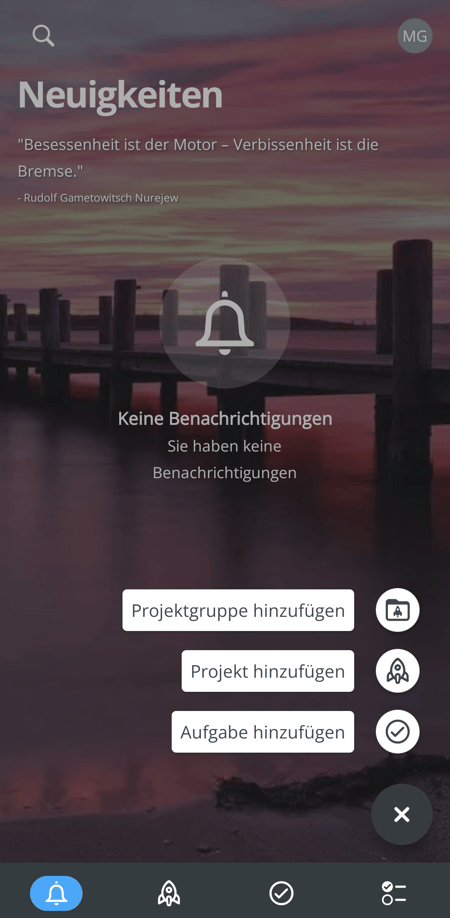
Die von MeisterTask-App überträgt die Funktionen erfolgreich aufs Smartphone.
Einfache Plattform im Kanban-Style
MeisterTask ist ein benutzerfreundlicher Kanban-Generator mit ein paar netten Extras, nicht mehr und nicht weniger. Wenn Sie Ihre Aufgaben nach dem Kanban-Prinzip steuern und keinen Bedarf an Tabellen, Listen und sonstigen Ansichten haben, könnte MeisterTask alles mitbringen, was Sie benötigen.
Sobald Sie Ihre Projekte auf andere Weise organisieren oder aus anderen Blickwinkeln betrachten möchten, stoßen Sie an die Grenzen der Plattform. Dieser Kanban-Fokus ist natürlich bewusst gewählt – doch Konkurrent Trello beweist, dass Kanban-Tools auch deutlich vielseitiger sein können, ohne etwas von ihrer Benutzerfreundlichkeit einzubüßen.
Note: 2,3
Aufgaben & Planung
Aufgaben sind die kleinste Organisationseinheit bei MeisterTask. Für jede Angelegenheit, die Sie erledigen müssen – ob alleinstehend oder als Teil eines übergeordneten Projekts – sollten Sie also eine eigene Aufgabe im MeisterTask-Dashboard anlegen. Diese Aufgaben können Sie dann in typischer Kanban-Manier auf Ihre Listen verteilen und durch die zuvor definierten Phasen ziehen.
Eine neue Aufgabe anlegen und bearbeiten
Klicken Sie in der passenden Spalte innerhalb eines MeisterTask-Projekts auf das Plus-Zeichen, um eine neue Aufgabe zu erstellen. Dabei müssen Sie nur den Aufgabentitel angeben.
Die Aufgabe wird sofort in die Spalte aufgenommen, ist aber zunächst leer. Wenn Sie auf den Eintrag klicken, öffnet sich ein Detailmenü, wo Sie die Aufgabe näher beschreiben.
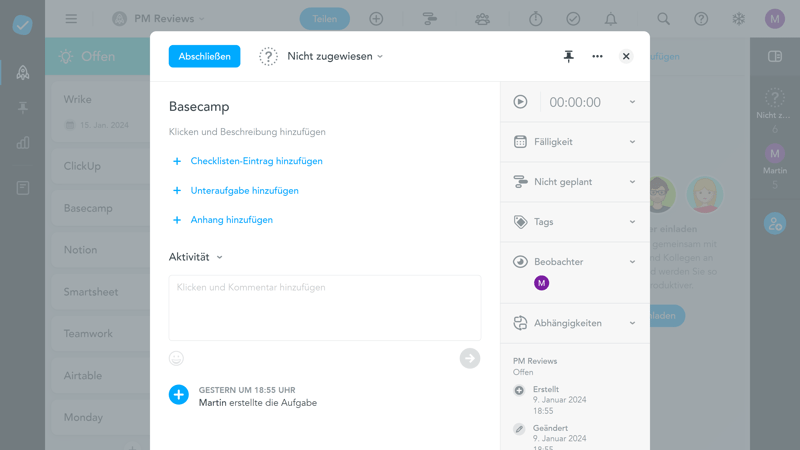
Im Aufgabenmenü legen Sie Genaueres zur aktuellen Aufgabe fest.
In diesem Detailmenü haben Sie unter anderem folgende Möglichkeiten:
Aufgabe abschließen: Sie können fertige Aufgaben per Mausklick als abgeschlossen markieren. Abgeschlossene Aufgaben lassen sich anschließend ganz einfach archivieren und aus Ihrem Projekt entfernen. So können Sie Ihren Fortschritt besser im Blick behalten.
Aufgabe zuweisen: Ganz oben können Sie die Aufgabe einer Person innerhalb Ihres Teams zuweisen.
Titel und Beschreibung: Sie können den Titel der Aufgabe bearbeiten und eine Beschreibung hinzufügen.
Checkliste hinzufügen: Mit Checklisten können Sie jeder Aufgabe To-do-Listen hinzufügen, deren Einträge sich einfach abhaken lassen. In den Projekteinstellungen können Sie auch Checklisten vordefinieren, die Sie später in der Aufgabe nur noch auswählen müssen. Wenn Sie immer wieder dieselben Checklisten bearbeiten müssen, können Sie damit etwas Zeit sparen.
Unteraufgabe hinzufügen: Sie können Aufgaben in Unteraufgaben unterteilen – mehr dazu später.
Anhang hinzufügen: Sie können lokale Dateien hochladen, Cloud-Speicher wie Google Drive, OneDrive oder Dropbox verlinken oder auch andere Meister-Produkte wie Mindmaps von MindMeister oder Notizen von MeisterNotes einbinden.
Kommentare hinterlassen: Im Kommentarbereich können Sie Kommentare zur Aufgabe posten und dabei auch Projektmitglieder mit einem „@“ markieren, um sie zu benachrichtigen.
Im Menü rechts finden Sie einige weitere Funktionen und Elemente, darunter beispielsweise:
Fälligkeitsdatum: Legen Sie eine Frist für die Aufgabe fest.
Zeitleisten-Planung: Für die Zeitleisten-Ansicht gibt es ein eigenes Feld. Hier können Sie das Start- und Enddatum für die Arbeit an der entsprechenden Aufgabe festlegen.
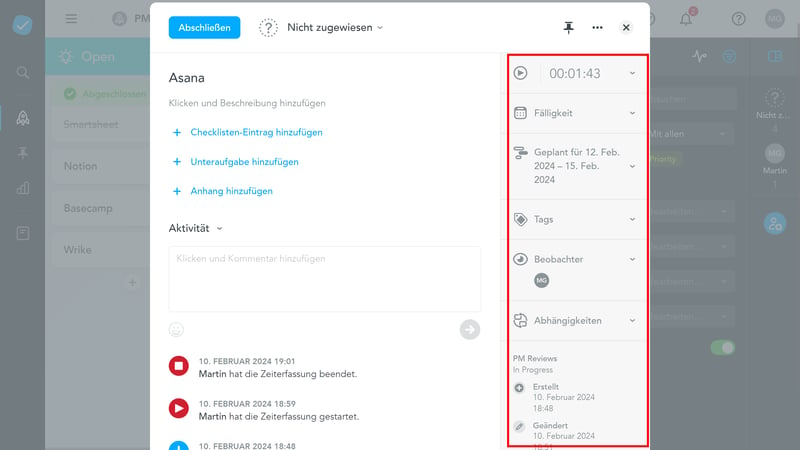
Detaillierte Aufgaben-Einstellungen bei MeisterTask.
Beobachter: Hier können Sie die Beobachter der ausgewählten Aufgabe einsehen und neue hinzufügen. Beobachter erhalten Benachrichtigungen, wenn in einer Aufgabe ein Kommentar hinzugefügt wird, wenn die Aufgabe abgeschlossen ist oder wenn sie in der Aufgabe erwähnt werden.
Tags: Mit farbkodierten Tags lassen sich Aufgaben besser strukturieren. Diese Tags können Sie komplett selbst gestalten – wie Sie Ihre Projekte damit einteilen möchten (z. B. nach Dringlichkeit oder Aufgabenkategorie), ist Ihnen überlassen.
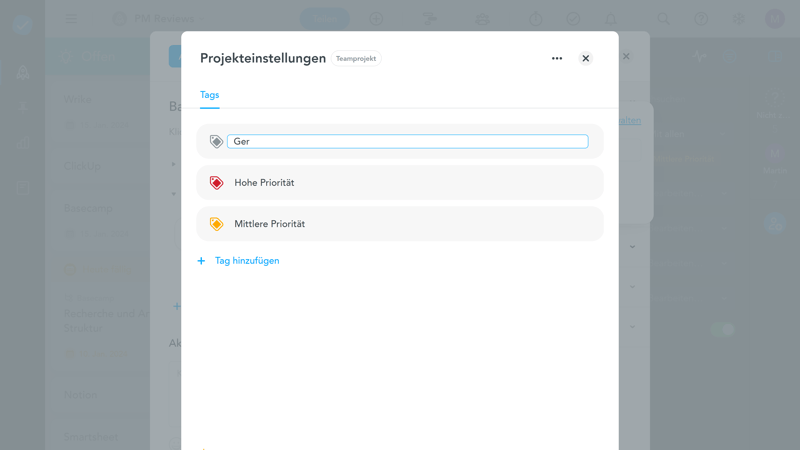
Mit Tags kategorisieren Sie Ihre Aufgaben.
Benutzerdefinierte Felder anlegen
Wenn Ihnen die oben genannten Elemente nicht ausreichen, können Sie Ihren Aufgaben zusätzlich benutzerdefinierte Felder hinzufügen. Jene richten Sie in den Projekteinstellungen im Tab „Felder“ ein.
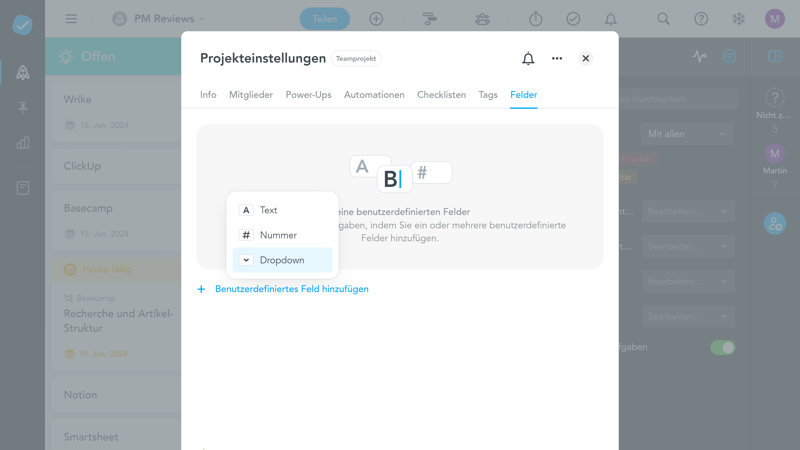
Fügen Sie Ihren Aufgaben benutzerdefinierte Felder hinzu.
Leider ist die Auswahl begrenzt: Unterstützt werden ausschließlich reguläre Textfelder oder Dropdown-Menüs. Vermutlich ist auch diese Beschränkung dem Kanban-Fokus geschuldet, schließlich sind unterschiedliche Feldtypen nur so nützlich wie die Visualisierungen und Analysen, die darauf basierend erstellt werden können.
Die meisten anderen Projektmanagement-Tools aus unserem Vergleich bieten deutlich mehr Möglichkeiten, Aufgaben mit benutzerdefinierten Feldern zu personalisieren:
 MeisterTask |  Airtable |  monday |  Notion |  ClickUp |  Wrike |  Smartsheet |  Asana |  Teamwork |  Trello |  Basecamp | |
|---|---|---|---|---|---|---|---|---|---|---|---|
| Text | ✓ | ✓ | ✓ | ✓ | ✓ | ✓ | ✓ | ✓ | ✓ | ✓ | ✗ |
| Nummer | ✓ | ✓ | ✓ | ✓ | ✓ | ✓ | ✓ | ✓ | ✓ | ✓ | ✗ |
| Einzelauswahl | ✓ | ✓ | ✓ | ✓ | ✓ | ✓ | ✓ | ✓ | ✓ | ✓ | ✗ |
| Mehrfachauswahl | ✗ | ✓ | ✓ | ✓ | ✗ | ✓ | ✓ | ✓ | ✗ | ✗ | ✗ |
| Checkbox | ✗ | ✓ | ✓ | ✓ | ✓ | ✓ | ✓ | ✗ | ✓ | ✓ | ✗ |
| Datum | ✗ | ✓ | ✓ | ✓ | ✓ | ✓ | ✓ | ✓ | ✓ | ✓ | ✗ |
| Person | ✗ | ✓ | ✓ | ✓ | ✓ | ✓ | ✓ | ✓ | ✗ | ✗ | ✗ |
| Währung | ✗ | ✓ | ✓ | ✓ | ✓ | ✓ | ✗ | ✓ | ✗ | ✗ | ✗ |
| Prozent | ✗ | ✓ | ✓ | ✓ | ✗ | ✓ | ✗ | ✓ | ✗ | ✗ | ✗ |
| Dauer | ✗ | ✓ | ✗ | ✗ | ✗ | ✓ | ✓ | ✗ | ✗ | ✗ | ✗ |
| Fortschritt | ✗ | ✓ | ✓ | ✓ | ✓ | ✗ | ✗ | ✗ | ✓ | ✗ | ✗ |
| Bewertung | ✗ | ✓ | ✓ | ✗ | ✓ | ✗ | ✓ | ✗ | ✗ | ✗ | ✗ |
| Dateien | ✗ | ✓ | ✓ | ✓ | ✓ | ✗ | ✗ | ✗ | ✗ | ✗ | ✗ |
| Formel | ✗ | ✗ | ✗ | ✗ | ✗ | ✗ | ✗ | ✗ | ✗ | ✗ | ✗ |
| Beziehungen | ✗ | ✓ | ✓ | ✓ | ✓ | ✗ | ✗ | ✗ | ✗ | ✗ | ✗ |
| Rollup | ✗ | ✓ | ✗ | ✓ | ✓ | ✗ | ✗ | ✗ | ✗ | ✗ | ✗ |
| Summe | 3 | 16 | 14 | 13 | 12 | 10 | 9 | 8 | 6 | 5 | 0 |
Abhängigkeiten und Unteraufgaben bei MeisterTask
Mit Unteraufgaben lassen sich Ihre Aufgaben in kleinere Schritte aufteilen. Eine Unteraufgabe hat dieselben Einstellungsmöglichkeiten einer normalen Aufgabe, ist aber durch eine Abhängigkeit mit der übergeordneten Aufgabe verbunden. Um Unteraufgaben in Ihrer Projektliste anzuzeigen, müssen Sie sie zunächst rechts im Filter-Menü aktivieren.
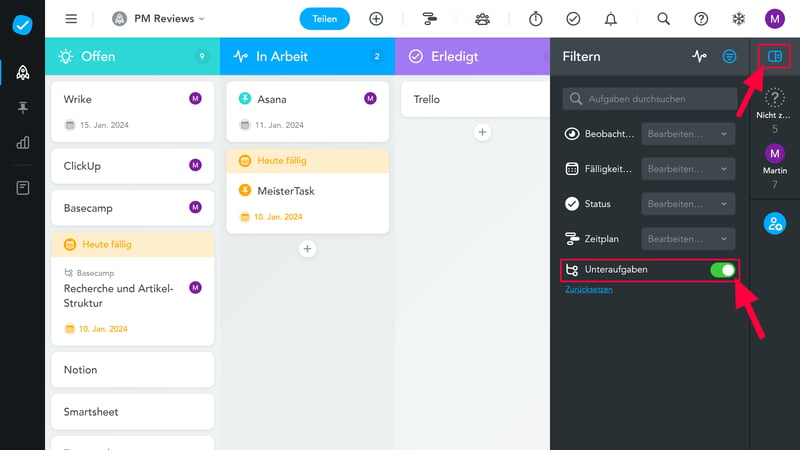
Damit Unteraufgaben auch in den entsprechenden Spalten angezeigt werden, müssen Sie sie zunächst aktivieren.
Es ist auch möglich, Abhängigkeiten zwischen unterschiedlichen Aufgaben herzustellen. Sie können verwandte Aufgaben gruppieren, Aufgaben von anderen Aufgaben blockieren oder Aufgaben-Duplikate anzeigen. So behalten Sie im Blick, wie unterschiedliche Aufgaben Ihres Projekts miteinander verknüpft sind.
Was fehlt, ist die Option, den Projektfortschritt mit Meilensteinen zu organisieren oder Ziele für Projekte (z. B. eine bestimmte Anzahl an Artikeln pro Quartal) zu definieren. Hier finden Sie die erweiterten Aufgabenfunktionen von MeisterTask im Vergleich:
 MeisterTask |  ClickUp |  Asana |  Wrike |  Teamwork |  Smartsheet |  monday |  Notion |  Trello |  Airtable |  Basecamp | |
|---|---|---|---|---|---|---|---|---|---|---|---|
| Benutzerdefinierte Felder | ✓ | ✓ | ✓ | ✓ | ✓ | ✓ | ✓ | ✓ | ✓ | ✓ | ✗ |
| Unteraufgaben | ✗ | ✓ | ✓ | ✓ | ✓ | ✓ | ✓ | ✓ | ✓ | ✗ | ✗ |
| Aufgabenabhängigkeiten | ✓ | ✓ | ✓ | ✓ | ✓ | ✓ | ✓ | ✓ | ✗ | ✗ | ✗ |
| Meilensteine | ✗ | ✓ | ✓ | ✓ | ✓ | ✓ | ✓ | ✗ | ✗ | ✗ | ✗ |
| Ziele | ✗ | ✓ | ✓ | ✗ | ✗ | ✗ | ✗ | ✗ | ✗ | ✗ | ✗ |
| Summe | 2 | 5 | 5 | 4 | 4 | 4 | 4 | 3 | 2 | 1 | 0 |
MeisterTask ist eine Kanban-Plattform mit Kanban-Werkzeugen. Innerhalb dieses Spielfeldes können Sie Ihre Aufgaben vielseitig anpassen und organisieren, auch mit Abhängigkeiten und Unteraufgaben.
Frei konfigurierbar sind Ihre Aufgaben allerdings nicht, was mit Blick auf das Kanban-Korsett aber natürlich gar nicht so sinnvoll wäre. Die gebotenen Möglichkeiten sind also angemessen für den Ansatz, den MeisterTask verfolgt.
Note: 2,3
Zusammenarbeit & Kommunikation
Sie können MeisterTask alleine, im Team und sogar zur Zusammenarbeit mit Menschen außerhalb Ihrer Organisation verwenden. Um gemeinsam an Projekten zu arbeiten, müssen Sie Ihre Kollegen zunächst zu Ihrem Projekt einladen.
Projektmitglieder einladen und verwalten
Wenn Sie im Projektmenü auf den „Teilen“-Button klicken, können Sie es mit anderen Benutzern und Teammitgliedern teilen. Sie können dabei – neben der Administratoren-Rolle – zwischen vier Berechtigungen wählen:
Mitglied: Mitglieder können auf alle Aufgaben des Projekts zugreifen.
Gast: Gäste können nur auf Aufgaben des Projekts zugreifen, die ihnen manuell zugewiesen wurden. Diese Rolle eignet sich besonders für die Zusammenarbeit mit externen Parteien (z. B. Kunden).
Kommentator: Kommentatoren haben Zugriff zu allen Aufgaben, können jene aber nur kommentieren, nicht bearbeiten.
Nur Lesen: Leser können alle Aufgaben sehen, aber jene nur lesen und keine Aktionen ausführen.
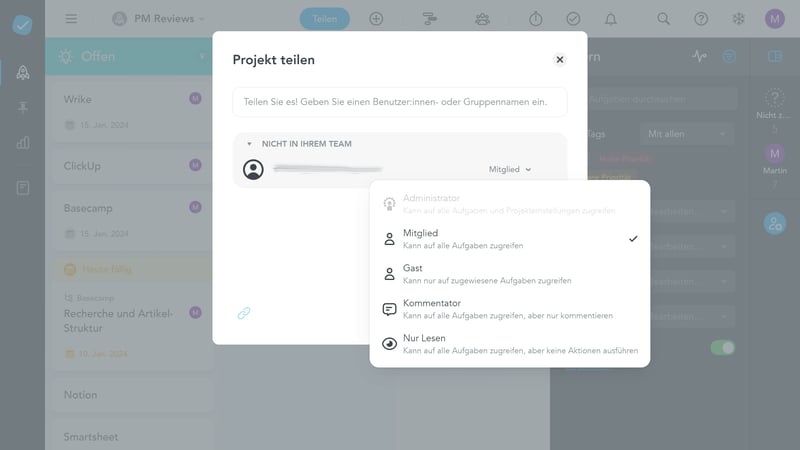
Teilen Sie Ihr Projekt mit anderen, um gemeinsam daran zu arbeiten.
Teams erstellen und verwalten
Projektmitglieder haben nur zum jeweiligen Projekt Zugriff. Für Kollegen aus Ihrem Unternehmen bzw. Menschen, mit denen Sie besonders eng und über mehrere Projekte hinweg zusammenarbeiten, können Sie aber auch ein Team erstellen, um die Zusammenarbeit zu vereinfachen.
Um die Teamverwaltung zu erreichen, müssen Sie in der oberen MeisterTask-Menüleiste auf den „Mein Team“-Button klicken. Hier finden Sie alle aktuellen Benutzer aufgelistet und können neue Teammitglieder einladen.
Der Vorteil gegenüber Projektmitgliedern: Teammitglieder können Sie zu Benutzergruppen hinzufügen, um Projekte schnell mit bestimmten Kollegen (z. B. Abteilungen) zu teilen. Außerdem gibt es für Teammitglieder zusätzliche Einstellungsmöglichkeiten, wie die Möglichkeit, den Zugriff auf Teamprojekte nur aus bestimmten IP-Bereichen zu erlauben.
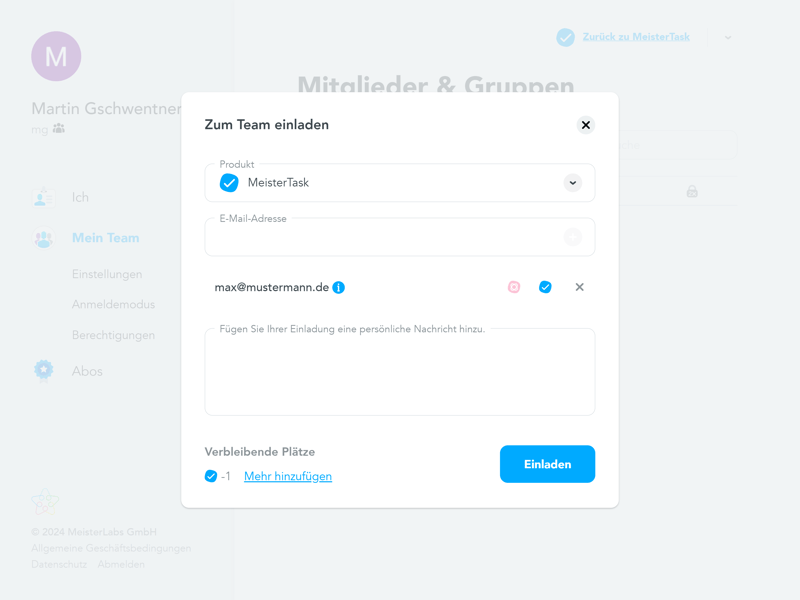
Erstellen Sie Teams, um die Zusammenarbeit mit Ihren Kollegen zu vereinfachen.
Keine Echtzeit-Kollaboration
MeisterTasks Kollaborations-Features sind aufs Nötigste beschränkt: Sie können Aufgaben bestimmten Nutzern zuweisen und in Aufgabenkommentaren mit anderen Nutzern kommunizieren. Nutzer haben zudem auch die Möglichkeit, mit Emojis auf Kommentare zu reagieren.
Das war es aber auch schon: Mit den Bordmitteln von MeisterTask ist keine Echtzeit-Zusammenarbeit möglich. Private Nachrichten, Live-Chats, Gruppendiskussionen oder erweiterte Funktionen wie Whiteboards oder die gemeinsame Arbeit an Dokumenten werden standardmäßig nicht unterstützt. Das geht nur mithilfe von Integrationen bzw. anderen Meister-Tools (mehr dazu im nächsten Kapitel).
Andere Projektmanagement-Tools bieten auch im Standardpaket ohne Integrationen teils deutlich mehr Kollaborations-Features, wie Sie in dieser Tabelle sehen:
 MeisterTask |  Teamwork |  Basecamp |  ClickUp |  monday |  Notion |  Asana |  Wrike |  Smartsheet |  Airtable |  Trello | |
|---|---|---|---|---|---|---|---|---|---|---|---|
| Nutzergruppen | ✓ | ✓ | ✓ | ✓ | ✓ | ✓ | ✓ | ✓ | ✓ | ✓ | ✗ |
| Private Nachrichten | ✗ | ✓ | ✓ | ✗ | ✗ | ✗ | ✓ | ✗ | ✗ | ✗ | ✗ |
| Gruppenchat | ✗ | ✓ | ✓ | ✓ | ✗ | ✗ | ✓ | ✗ | ✗ | ✗ | ✗ |
| Message-Board | ✗ | ✓ | ✓ | ✗ | ✗ | ✗ | ✗ | ✗ | ✗ | ✗ | ✗ |
| Whiteboard | ✗ | ✗ | ✗ | ✓ | ✓ | ✗ | ✗ | ✗ | ✗ | ✗ | ✗ |
| Dokumente | ✗ | ✓ | ✓ | ✓ | ✓ | ✓ | ✗ | ✗ | ✗ | ✗ | ✗ |
| Wiki | ✗ | ✓ | ✓ | ✓ | ✓ | ✓ | ✗ | ✗ | ✗ | ✗ | ✗ |
| Summe | 1 | 6 | 6 | 5 | 4 | 3 | 3 | 1 | 1 | 1 | 0 |
Kollaborations-Features sind keine Stärke von MeisterTask: Was digitale Zusammenarbeit angeht, beschränkt sich das Task-Management-Tool auf passive Kooperation in Form von Kommentaren und Zuweisungen. Für Teamwork in Echtzeit müssen Sie andere Anwendungen nutzen und/ oder bei MeisterTask einbinden.
Note: 3,0
Erweiterte Funktionen
Natürlich hat MeisterTask noch viele andere Funktionen, die auch komplexere Arbeitsabläufe ermöglichen. Starten wir mit den bereits erwähnten Reporting-Features, die Sie in der Berichte-Ansicht finden.
MeisterTask für Reporting: Benutzerdefinierte Berichte
Die von MeisterTask angefertigten Berichte geben Ihnen einen datenbasierten Einblick in Ihre Projekte.
Es gibt zwei Arten von Berichten:
Schnelle Berichte: Diese standardisierten Berichte, die Sie im Berichte-Menü direkt im linken Seitenmenü auswählen können, nutzen vordefinierte Filter, um Ihnen einen schnellen Einblick in bestimmte Aspekte Ihrer Projekte zu geben. Sie können damit alle (1) offenen Aufgaben, (2) zuletzt erstellten Aufgaben, (3) abgeschlossen Aufgaben, (4) kürzlich abgeschlossenen Aufgaben und (5) fälligen Aufgaben einsehen.
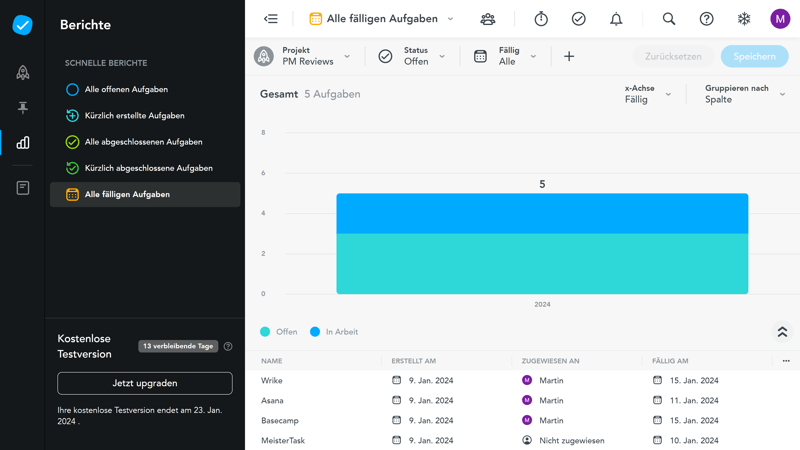
Schnelle Berichte geben einen sofortigen Einblick in bestimmte Aspekte Ihrer Projekte.
Benutzerdefinierte Berichte: Wenn Sie nach Informationen suchen, die von den schnellen Berichten nicht abgedeckt werden, können Sie benutzerdefinierte Berichte anfertigen. Dabei können Sie auswählen, welche Projekte die Berichte berücksichtigen sollen, und die Daten mit Filtern (z. B. Status, Spalte, Zeitrahmen, Tags) weiter verfeinern. Außerdem lässt sich einstellen, wie Aufgaben auf der x-Achse sortiert und wie Säulen im Bericht gruppiert werden sollen.
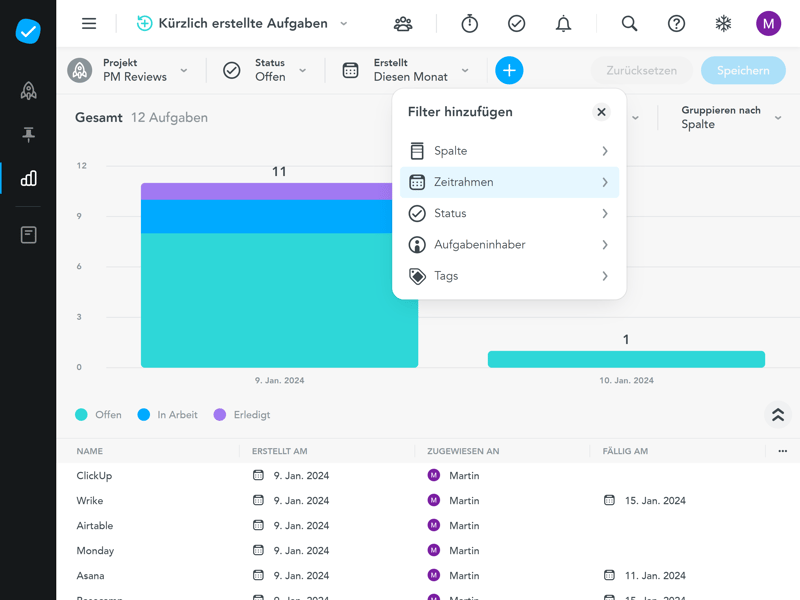
Benutzerdefinierte Berichte bei MeisterTask.
Natürlich lassen sich die Berichtseinstellungen benutzerdefinierter Berichte speichern, sodass Sie die Filter nicht jedes Mal von Neuem einrichten müssen.
Exportieren können Sie Ihre Berichte in den Formaten .xls (Excel) und .csv.
Zeiterfassung bei MeisterTask
Sie können die für bestimmte Aufgaben aufgewendete Zeit direkt in MeisterTask tracken und aufzeichnen. So sehen Sie, welche Teammitglieder wie lange an welchen Aufgaben gearbeitet haben.
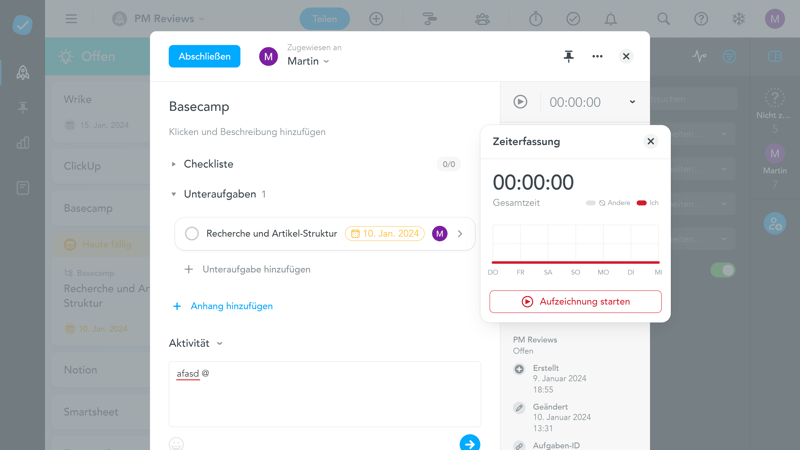
MeisterTask hat eine native Funktion für Zeiterfassung eingebaut.
So automatisieren Sie Workflows mit MeisterTask
Sie können einen gewünschten Arbeitsprozess mit den Standard-Features von MeisterTask nicht abbilden? Hier kommen die Automatisierungsfunktionen der Plattform ins Spiel, die Sie in den Projekteinstellungen im Tab „Automationen“ finden.
Klicken Sie hier auf „Automation hinzufügen“, um eine Liste der Automatisierungsmöglichkeiten zu öffnen:
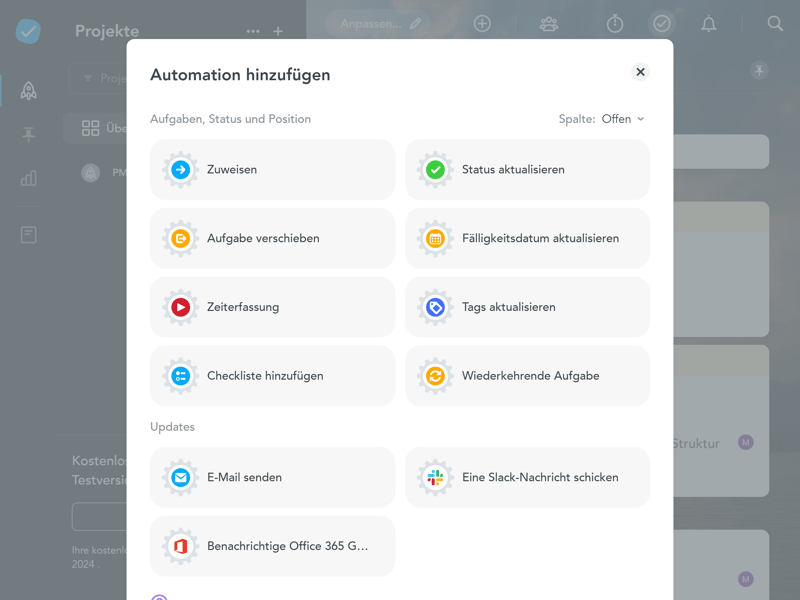
Sie können bestimmte Vorgänge automatisieren, um Zeit zu sparen.
Aktuell stehen 11 solcher Automatisierungen zur Auswahl:
Zuweisen: Damit können Sie Aufgaben automatisch einem ausgewählten Projektmitglied zuweisen, sobald sie in einer bestimmten Spalte angelegt werden.
Status aktualisieren: Ändern Sie den Status einer Aufgabe automatisch in „Offen“, „Erledigt“ oder „Archiviert“, wenn sie einer bestimmten Spalte hinzugefügt werden.
Aufgabe verschieben: Verschieben Sie Aufgaben automatisch in andere Projekte oder Abschnitte.
Fälligkeitsdatum aktualisieren: Passen Sie das Fälligkeitsdatum von Aufgaben automatisch an.
Zeiterfassung: Starten bzw. stoppen Sie die Zeiterfassung automatisch, wenn Aufgaben in bestimmte Spalten eingefügt werden.
Tags aktualisieren: Tags werden automatisch hinzugefügt oder entfernt.
Checkliste hinzufügen: Checklisten werden automatisch hinzugefügt.
Wiederkehrende Aufgabe: Sie können wiederkehrende Aufgaben anlegen, die regelmäßig und automatisch erstellt werden – beispielsweise für reguläre Meetings, E-Mail-Newsletter oder Rechnungen am Monatsende.
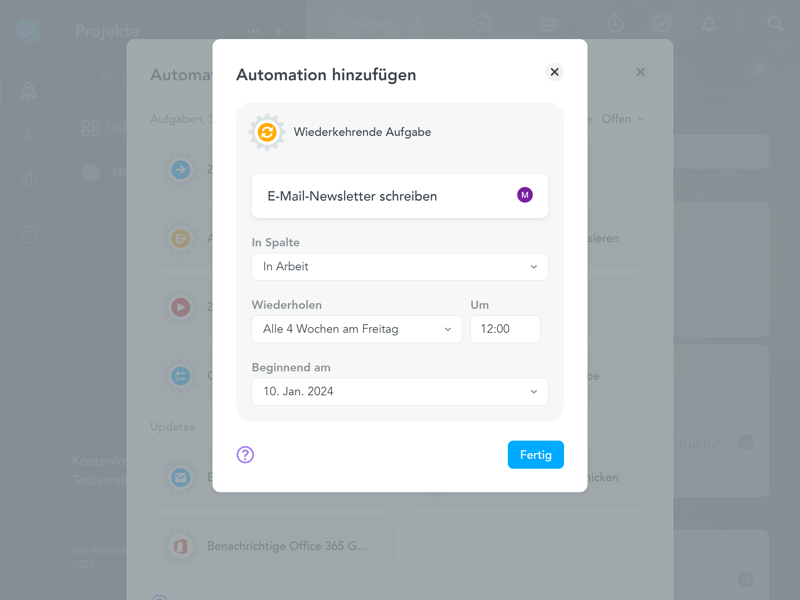
Wenn es Aufgaben gibt, die Sie regelmäßig durchführen müssen, können Sie jene automatisch erstellen.
E-Mail senden: Senden Sie automatisch E-Mails an bestimmte Nutzer oder Gruppen.
Eine Slack-Nachricht schicken: Senden Sie automatisch eine Slack-Nachricht an bestimmte Nutzer bzw. Kanäle.
Benachrichtige Office 365-Gruppe: Benachrichtigen Sie Nutzer auf Office 365 automatisch über neue Aufgaben.
Die MeisterTask-Automatisierungsfunktionen sind praktisch und durch die Unterteilung in konkrete Funktionen einfacher einzurichten als die oft komplexeren Automatisierungen anderer Tools.
Durch diese relativ enge Beschränkung auf vordefinierte Anwendungen sind sie aber auch weniger flexibel und lassen sich nicht dafür verwenden, komplexere Workflows selbst zu erstellen. Es ist beispielsweise nicht möglich, Automationen mit Unteraufgaben zu verknüpfen, um die Erstellung und Abarbeitung von Unteraufgaben zu automatisieren.
Andere Programme (z. B. Airtable, Trello oder monday.com) sind hier deutlich vielseitiger und ermöglichen die Erstellung komplexer Automatisierungen mit Triggern und Reaktionen.
Geringe Auswahl an Integrationen
Was Integrationen angeht, ist MeisterTask ziemlich überschaubar: Nur ein paar wenige Programme, darunter Slack, Google Calendar, Microsoft Teams, Spark und GitHub, werden unterstützt. Wenn Sie MeisterTask in andere Programme einbinden möchten, müssen Sie Zapier oder die hauseigene API dafür verwenden.
Gute Grundlage – doch oft bleibt es bei den Basics
MeisterTask hat auch abseits der Grundfunktionen einiges zu bieten, ist aber weniger flexibel und ausgereift als andere Projektmanagement-Tools.
 MeisterTask |  Wrike |  Trello |  Teamwork |  Smartsheet |  Notion |  monday |  ClickUp |  Basecamp |  Asana |  Airtable | |
|---|---|---|---|---|---|---|---|---|---|---|---|
| Formulare | ✗ | ✓ | ✗ | ✓ | ✓ | ✗ | ✓ | ✓ | ✗ | ✓ | ✓ |
| Automatisierung | ✓ | ✓ | ✓ | ✓ | ✓ | ✓ | ✓ | ✓ | ✗ | ✓ | ✓ |
| Zeiterfassung | ✓ | ✓ | ✗ | ✓ | ✓ | ✗ | ✓ | ✓ | ✗ | ✓ | ✗ |
| Integrations | ✓ | ✓ | ✓ | ✓ | ✓ | ✓ | ✓ | ✓ | ✓ | ✓ | ✓ |
| Charts | ✗ | ✓ | ✗ | ✓ | ✓ | ✗ | ✓ | ✓ | ✗ | ✓ | ✓ |
| Reporting | ✓ | ✓ | ✗ | ✓ | ✓ | ✗ | ✓ | ✓ | ✗ | ✓ | ✓ |
| API | ✓ | ✓ | ✓ | ✓ | ✓ | ✓ | ✓ | ✓ | ✓ | ✓ | ✓ |
Wie immer: Auch bei den erweiterten Funktionen ist MeisterTask weniger vielseitig als andere Plattformen. Automatisierungen sind auf eine Auswahl vorgefertigter Workflows beschränkt und die Auswahl an Integrationen ist begrenzt.
Dafür sind die Automatisierungen von MeisterTask deutlich benutzer- und anfängerfreundlicher eingebaut als bei der Konkurrenz, die Berichte sind solide und die Zeiterfassung ist nahtlos ins Dashboard integriert. Und wer MeisterTask in andere, nicht mit Integrationen versorgte Programme einbinden möchte, kann die Zapier-Verbindung nutzen.
Note: 2,3
Dokumentation & Support
Das bunte Hilfezentrum von MeisterTask ist ziemlich gut ausgestattet. Auf der Startseite finden Sie alles, was Sie benötigen: Eine Suchfunktion, Artikel-Kategorien, ausgewählte FAQs und Kontaktmöglichkeiten.
Die Support-Artikel sind sinnvoll in Unter- und Unterunterkategorien (z. B. „Erste Schritte“, „Teamverwaltung“, „Konto & Abrechnung“) eingeteilt. Die Artikel sind gut strukturiert, verständlich geschrieben und nutzen Videos, Screenshots, GIFs und Hyperlinks, um Funktionen und Konzepte anschaulich zu erklären.
In der MeisterTask Acadamy warten zudem einige Videokurse, die in etwas mehr als einer Stunde alle Grundlagen und erweiterten Features von MeisterTask vorstellen.
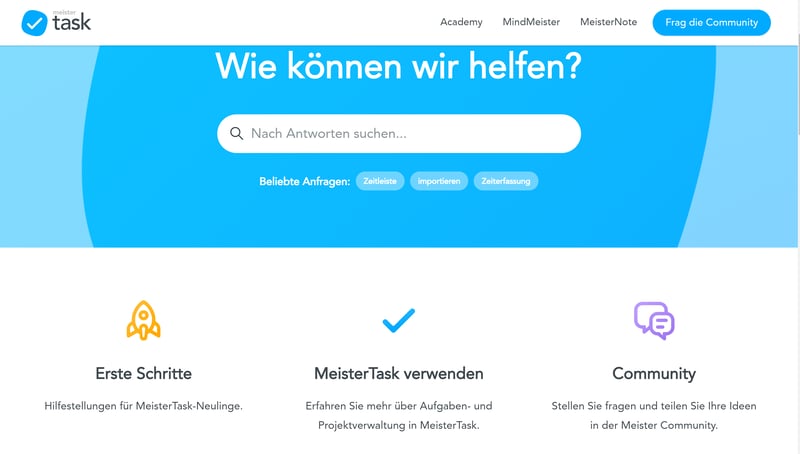
Das Hilfezentrum von MeisterTask.
Die direkten Kontaktmöglichkeiten sind von Ihrem Tarif abhängig. Grundsätzlich gibt es E-Mail- und Telefonsupport, wobei letzterer erst ab dem Business-Tarif verfügbar ist. Ab dem Pro-Tarif gibt es zudem Priority-E-Mail-Support, der etwas schneller auf Anfragen reagiert.
Leider mussten wir uns lange gedulden: Auf unsere reguläre E-Mail-Support-Anfrage erhielten wir erst nach 12 Tagen eine Antwort, mit dem Hinweis, dass es „derzeit ein ungewöhnlich hohes Aufkommen an Anfragen“ gebe.
Die Support-Inhalte sind also gut, doch wer Input vom Support-Team benötigt, muss sich gedulden. Falls Sie lieber andere MeisterTask-Nutzer um Rat bitten möchten, können Sie immerhin auch in der Meister Community vorbeischauen, die ca. 5.000 Mitglieder stark ist.
Note: 3,0
Preis
MeisterTask hat vier Tarife, die entweder monatlich oder im etwas reduzierten Jahresabo gebucht werden können: Basic, Pro, Business und Enterprise.
Basic ist der Gratis-Tarif von MeisterTask, der für Einzelpersonen mit wenigen Projekten geeignet ist. Er unterstützt bis zu drei Projekte, individuell anpassbare Boards und eine unbegrenzte Anzahl an Projektmitgliedern.
Ab dem Pro-Tarif sind unlimitierte Projekte und Notizen, sowie erweiterte Funktionen wie Automatisierungen, Berichte und die Agenda dabei. Noch mehr Features werden im Business-Tarif freigeschaltet: Erst ab hier können Sie Unteraufgaben hinzufügen, Rollen und Berechtigungen erteilen, die Zeitleisten-Ansicht nutzen und benutzerdefinierte Felder anlegen.
Größere Firmen können den Enterprise-Tarif nutzen, um MeisterTask an ihre Bedürfnisse anzupassen. Dabei gibt es Unterstützung von einem persönlichen Account-Manager und individuellen Onboarding-Support.
Hier finden Sie die MeisterTask-Tarife in der Übersicht:
| Basic | Pro | Business | |
|---|---|---|---|
| Monatlicher Effektivpreis | 0,00 € | ab 12,50 € | ab 22,50 € |
| Preis für extra Nutzer | - | + 12,50 € | + 22,50 € |
| Vertragslaufzeit (Monate) | 0 | 1 - 12 | 1 - 12 |
| Limits | |||
| Anzahl Benutzer | unbegrenzt | unbegrenzt | unbegrenzt |
| Anzahl Projekte | 3 | unbegrenzt | unbegrenzt |
| Anzahl Aufgaben | unbegrenzt | unbegrenzt | unbegrenzt |
| Anzahl Automatisierungen | 0 | unbegrenzt | unbegrenzt |
| Ansichten | |||
| Liste | ✗ | ✗ | ✗ |
| Tabelle | ✗ | ✗ | ✗ |
| Kanban | ✓ | ✓ | ✓ |
| Galerie | ✗ | ✗ | ✗ |
| Kalendar | ✗ | ✗ | ✗ |
| Zeitleiste | ✗ | ✗ | ✓ |
| Gantt | ✗ | ✗ | ✗ |
| Mindmap | ✗ | ✗ | ✗ |
| Workload | ✗ | ✗ | ✗ |
| Karte | ✗ | ✗ | ✗ |
| Aufgaben | |||
| Benutzerdefinierte Felder | ✗ | ✗ | ✓ |
| Unteraufgaben | ✗ | ✗ | ✗ |
| Aufgabenabhängigkeiten | ✓ | ✓ | ✓ |
| Meilensteine | ✗ | ✗ | ✗ |
| Ziele | ✗ | ✗ | ✗ |
| Zusammenarbeit | |||
| Nutzergruppen | ✗ | ✗ | ✓ |
| Private Nachrichten | ✗ | ✗ | ✗ |
| Gruppenchat | ✗ | ✗ | ✗ |
| Message-Board | ✗ | ✗ | ✗ |
| Whiteboard | ✗ | ✗ | ✗ |
| Dokumente | ✗ | ✗ | ✗ |
| Wiki | ✗ | ✗ | ✗ |
| Erweiterte Funktionen | |||
| Formulare | ✗ | ✗ | ✗ |
| Automatisierung | ✗ | ✓ | ✓ |
| Zeiterfassung | ✓ | ✓ | ✓ |
| Integrations | ✗ | ✓ | ✓ |
| Charts | ✗ | ✗ | ✗ |
| Reporting | ✗ | ✓ | ✓ |
| API | ✗ | ✓ | ✓ |
MeisterTask ist recht teuer, was vor allem daran liegt, dass bereits der günstigste Bezahltarif – trotz der etwas eingeschränkten Features – vergleichsweise hoch zu Buche schlägt. Hier finden Sie einen Preisvergleich der Anbieter aus unserem Test, bei dem wir den Preis für zehn Nutzer im günstigsten Tarif mit unbegrenzter Projektanzahl messen:











Fazit
Wenn Sie Ihre Projekte in Kanban-Manier planen, hat MeisterTask womöglich alles, was Sie benötigen: Sie können in benutzerfreundlichen Dashboards beliebig viele Kanban-Boards erstellen und intuitiv organisieren. Dazu kommen praktische Extras wie die eingebaute Zeiterfassung und vorgefertigte Automatisierungen.
Wenn Ihnen die Kanban-Ansicht nicht ausreicht, wird es MeisterTask aber auch nicht: Strukturell gibt es für die Projektplanung nämlich enge Vorgaben, selbst grundlegende Ansichten (z. B. Tabellen oder Listen) abseits Kanban werden nicht abgedeckt.
Wenn Ihnen die (guten) Kanban-Grundfunktionen nicht ausreichen, könnte der Mangel an Flexibilität also etwas einschränkend sein. Zudem ist MeisterTask vergleichsweise teuer.

MeisterTask Erfahrungen
Wie zufrieden sind MeisterTask-Kunden mit der Plattform? Wir haben uns in den Bewertungsportalen umgehört und das Feedback kurz zusammengefasst:
Kostenlose Basisversion
Nutzer schätzen die Gratis-Version von MeisterTask, die eine effiziente, kostengünstige und transparente Zusammenarbeit mit Kunden und im Team ermöglicht.Benutzerfreundliches und intuitives Design
Die intuitive und übersichtliche Benutzeroberfläche wird von mehreren Kunden gelobt. Nutzer finden sich schnell zurecht, was die Einarbeitungszeit verkürzt und die Handhabung erleichtert.Gute Strukturierungsmöglichkeiten
Die flexible Gestaltung von Projekten und Aufgaben, einschließlich der Möglichkeit, Aufgaben zuzuweisen und detaillierte Informationen einzubinden, wird von einigen Nutzern positiv hervorgehoben.
Begrenzte Integrationsmöglichkeiten
Manche Nutzer bemängeln die eingeschränkten Optionen zur Integration externer Tools und Plattformen, was die Funktionalität und Effizienz des Tools einschränkt.Ladezeiten und gelegentliche Softwareprobleme
Einige Nutzer berichten über eine gelegentlich langsame Performance und sporadische Softwareprobleme, die die Benutzererfahrung beeinträchtigen können.Eingeschränkte Kundensupport-Reaktionszeiten
Einige Nutzer beschweren sich über zu langsame Reaktionszeiten des Kundensupports, insbesondere bei dringenden Anliegen.
Alternativen
Sie suchen eine Plattform, die ebenfalls auf Kanban-Methode basiert, aber nicht alles auf eine Karte setzt? Dann ist Trello einen Blick wert, das trotz des Kanban-Fokus auch andere Ansichten unterstützt.
Weitere Alternativen zu MeisterTask finden Sie hier:





Häufige Fragen & Antworten
MeisterTask eignet sich besonders für Einzelpersonen und kleinere Teams, die eine benutzerfreundliche und intuitive Aufgabenmanagement-Plattform suchen. Es ist für Projekte gedacht, die eine klare Strukturierung und Visualisierung in Kanban-Manier benötigen.
MeisterTask ist die einzige Plattform aus unserem Test, die sich zu 100 % auf die Kanban-Methode spezialisiert. Wer Projekte mit Kanban-Boards visualisiert, ist hier also direkt an der Quelle.
Ja, MeisterTask bietet eine kostenlose Basisversion, die für Einzelpersonen oder kleinere Teams ausreichend sein kann. Für erweiterte Funktionen wie Automatisierungen, Zeiterfassung und zusätzliche Integrationsmöglichkeiten sind jedoch kostenpflichtige Versionen erforderlich.
MeisterTask ist laut eigenen Angaben DSGVO- (und CCPA-) konform und ISO-zertifiziert. Die Server des Anbieters stehen in einem ISO 27001-zertifizierten Rechenzentrum in Frankfurt.










